
时间:2020-07-19 19:52:39 来源:www.win10xitong.com 作者:win10
最近总有很多用户在问一个问题,就是当电脑出现了win10系统如何自动备份数据的情况该怎么办?如果你的电脑技术不够强,那可能这个win10系统如何自动备份数据的问题就不知所措了。我们现在就来看下怎么处理,直接用下面这个步骤:1、首先在磁盘创建2个文件夹,小编为了测试,所以非常简单的建立了fromto两个文件夹;2、其中from文件里面创建了一个测试文件: 1.txt就能够轻松的解决了,以下文章就是彻头彻尾的讲解win10系统如何自动备份数据的处理方法。
具体方法如下:
1、首先在磁盘创建2个文件夹,小编为了测试,所以非常简单的建立了fromto两个文件夹;
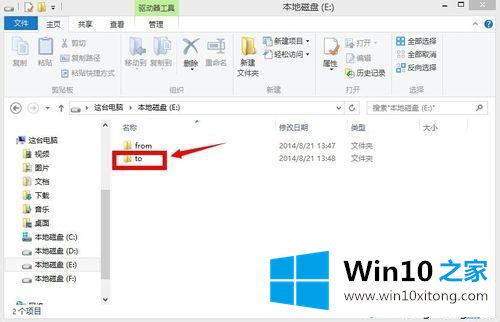
2、其中from文件里面创建了一个测试文件: 1.txt;
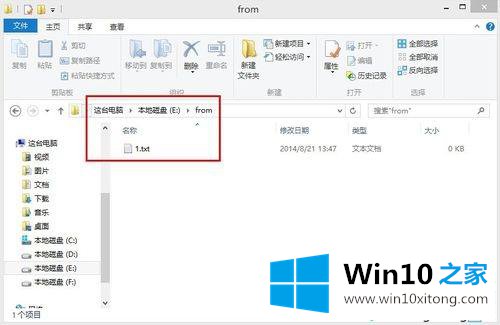
3、to文件夹里面没有任何东西,方便测试使用,如果备份文件,相信你的文件比较多,小编测试所用,所以都是简单的举例说明;
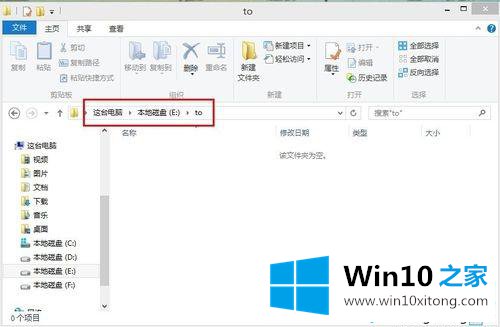
4、建立一个文本文件,明明没有任何要求,输入以下代码:我们所用的命令是xcopy,后面两个参数是源文件与保存路径,pause是暂停,实际中可以把pause删除掉;
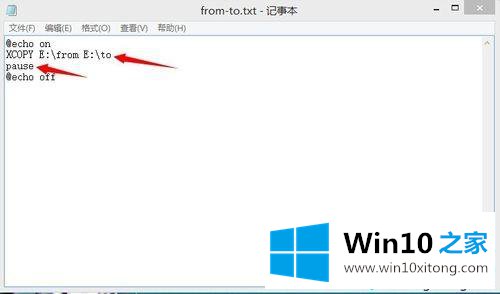
5、完成后把扩展名修改成*.bat文件, *.bat就是批处理文件,里面的代码是可以在命令行执行的;
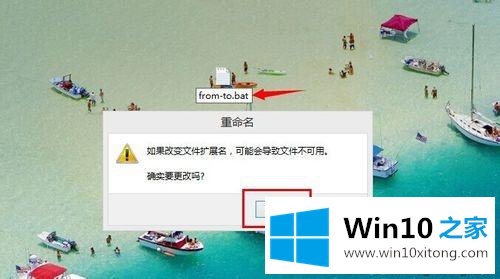
6、直接运行刚才写好的from-to.bat,可以看到弹出窗口会有提示,说成功复制了1个文件,通过代码我们可以看到,命令执行成功;
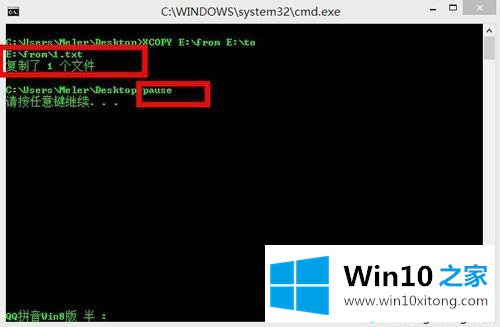
7、看下最终效果,to文件夹中已经有1.txt文件,小编两个文件对比了一下,到此备份文件批处理已经完成,自动备份就需要有命令去自动出发刚才我们写的代码才可以,至于怎么自动执行,小编写过另一片经验, [Win7,8,8.1系统下创建工作计划与定时任务]。
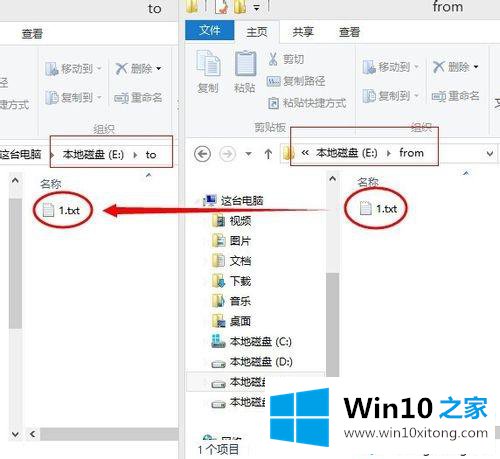
win10电脑设置好自动备份数据之后,再也不担心因为故障或蓝屏问题丢失重要文件,非常实用的小技巧。
到这里,小编就已经全部告诉了大家win10系统如何自动备份数据的处理方法,如果你还需要下载电脑系统,请继续关注本站